Vessel Insight
Nota:
El siguiente artículo sobre los conectores lo proporciona Kongsberg, el propietario de este conector y miembro del Programa de la certificación de conectores de Microsoft Power Query. Si tiene preguntas sobre el contenido de este artículo o si desea que se realicen cambios en este artículo, visite el sitio web de Kongsberg y utilice los canales de soporte allí.
Resumen
| Elemento | Descripción |
|---|---|
| Estado de la versión | Disponibilidad general |
| Productos | Power BI (Modelos semánticos) Power BI (Flujos de datos) Fabric (Flujo de datos Gen2) |
| Tipos de autenticación admitidos | Cuenta de la organización |
Requisitos previos
Antes de poder iniciar sesión en Vessel Insight, debe tener una cuenta de organización (nombre de usuario / contraseña) conectada a un inquilino.
Funcionalidades admitidas
- Import
Conéctese a Vessel Insight
Para conectarse a Vessel Insight:
Seleccione Obtener Datos desde la cinta el Inicio de opciones en el área de trabajo Power BI. Seleccione Los demás en las categorías de la izquierda, seleccione Vessel Insight y, a continuación, seleccione Conectar.
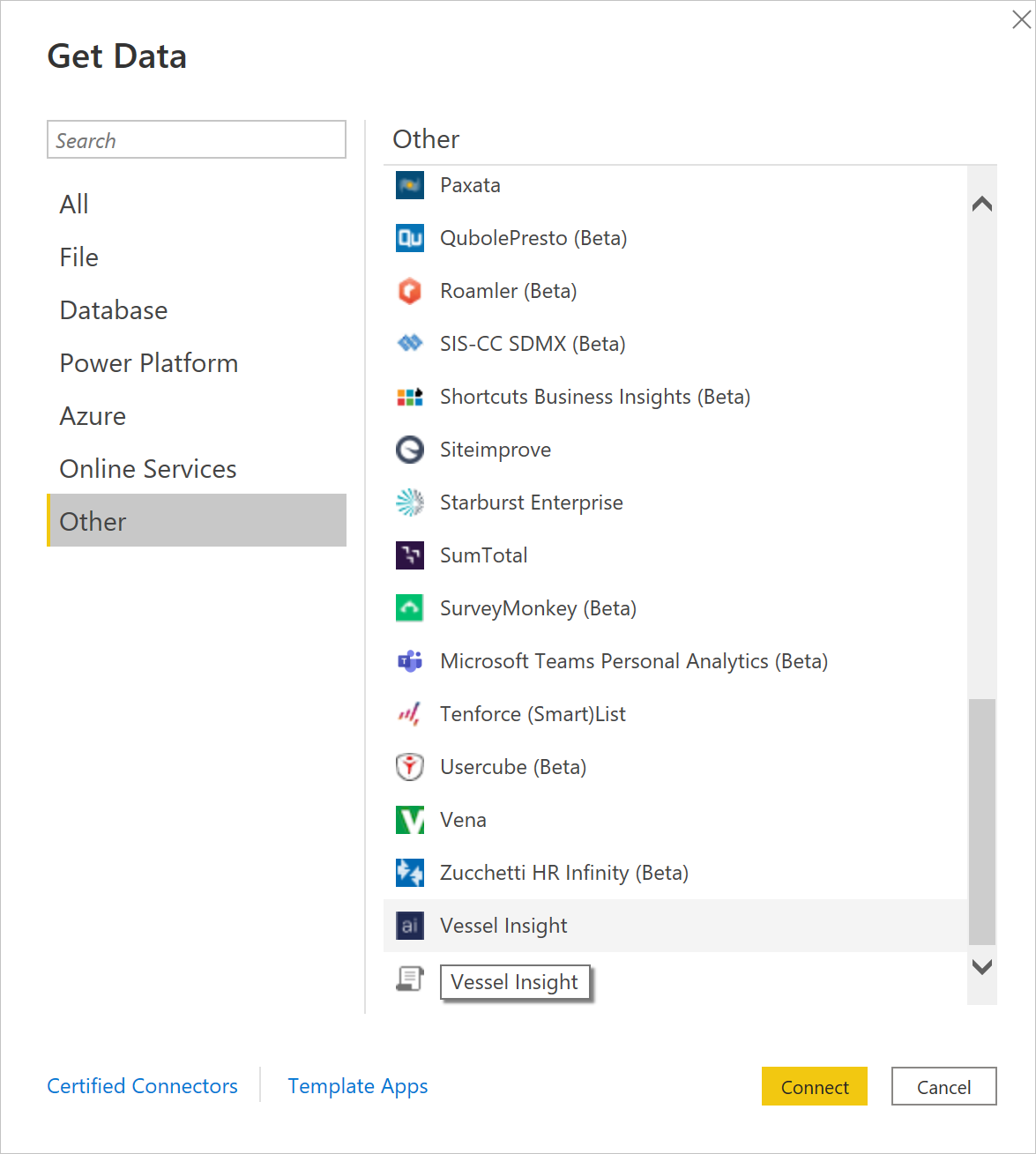
Si es la primera vez que obtiene datos a través del conector Vessel Insight, se mostrará un aviso de terceros. Seleccione No me avise de nuevo con este conector si no desea que se vuelva a mostrar este mensaje y, a continuación, seleccione Continuar.
Para iniciar sesión en su cuenta de Vessel Insight, seleccione Iniciar sesión.
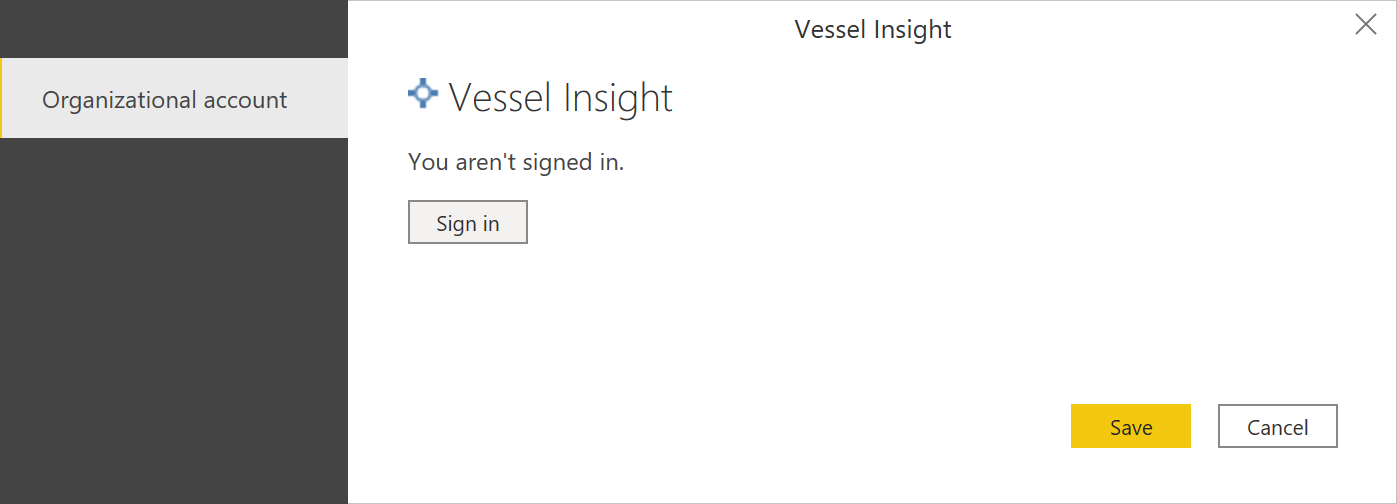
En la ventana que aparece, proporcione la URL del inquilino de Vessel Insight en el formato
<companyname>.kognif.ai. A continuación, seleccione Validar.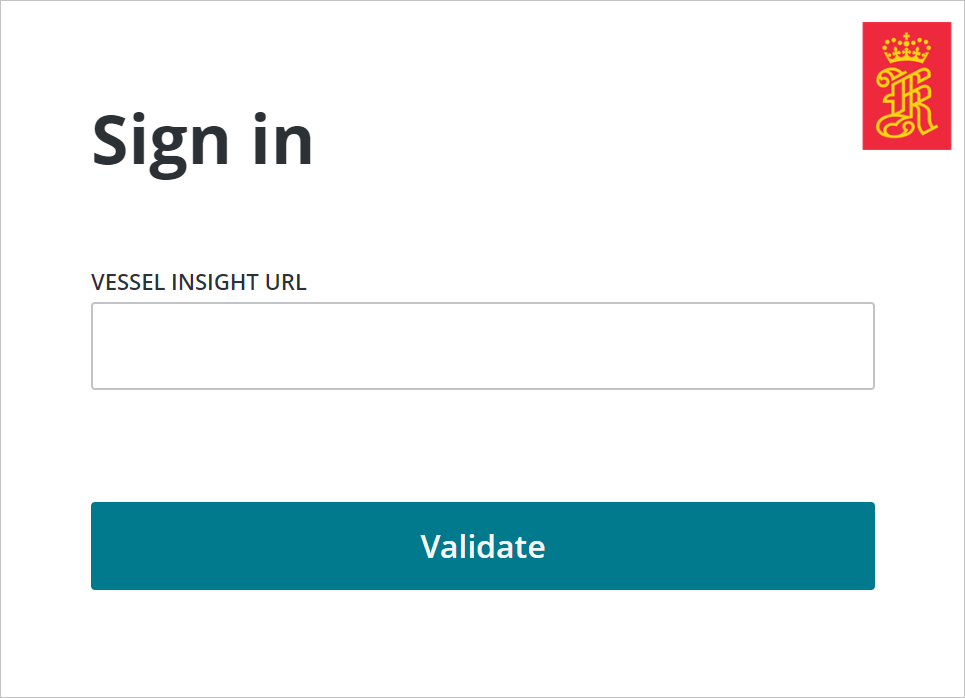
En la ventana que aparece, proporcione sus credenciales para iniciar sesión en su cuenta de Vessel Insight.
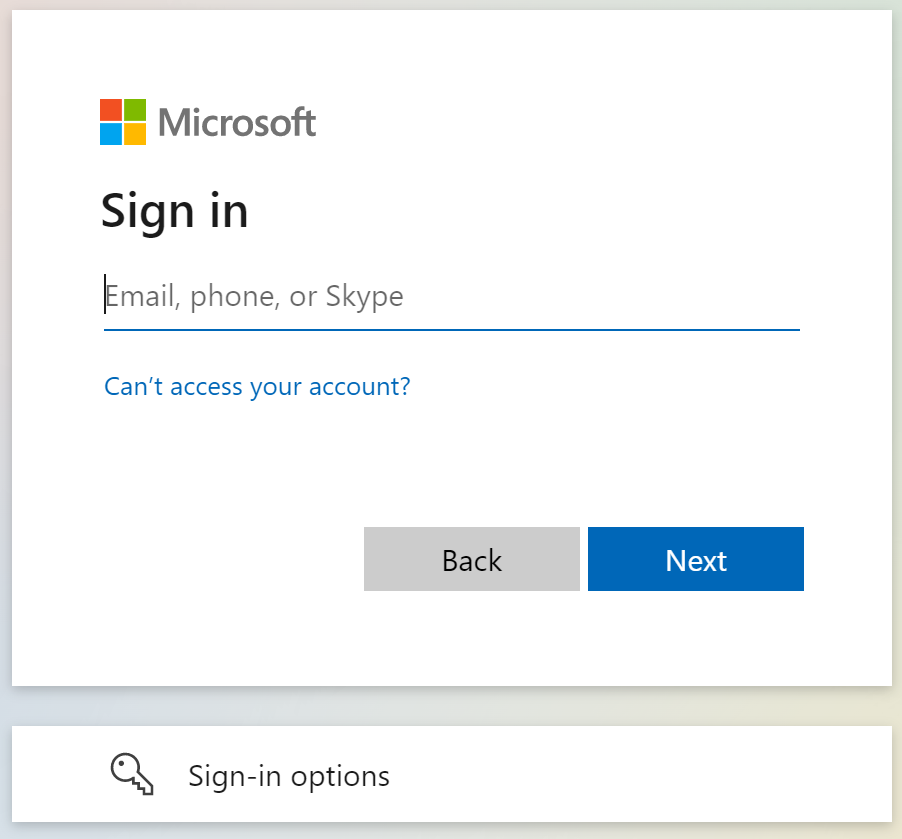
Si ha introducido una dirección de correo electrónico y una contraseña, seleccione Continuar.
Una vez que haya iniciado sesión correctamente, seleccione Guardar.
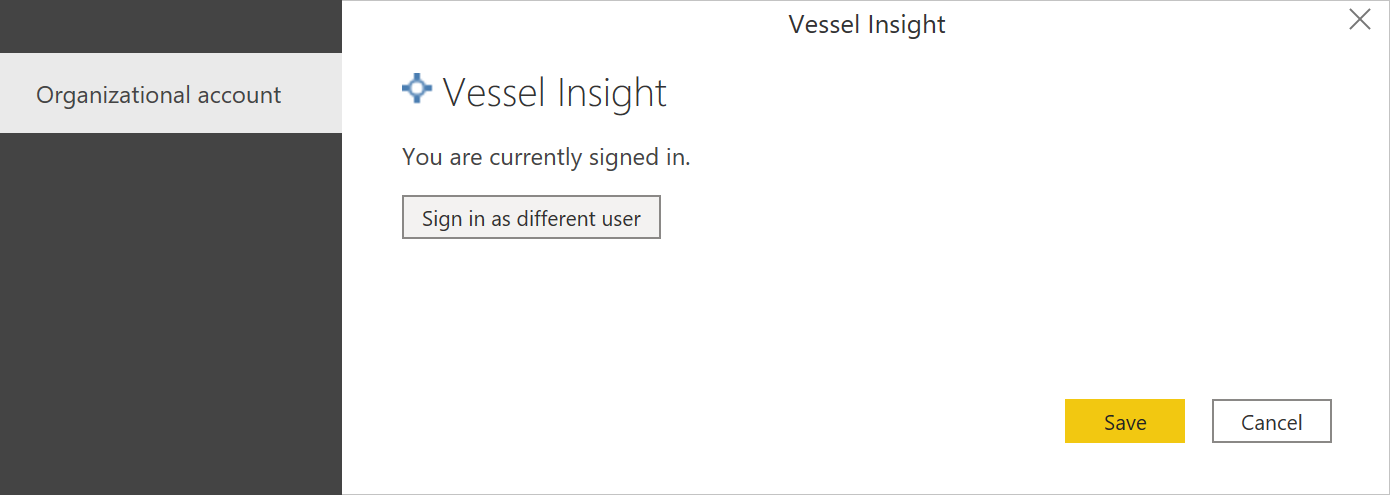
Una vez establecida la conexión, puede previsualizar y seleccionar datos dentro del cuadro de diálogo del Navegador para crear una única salida tabular.
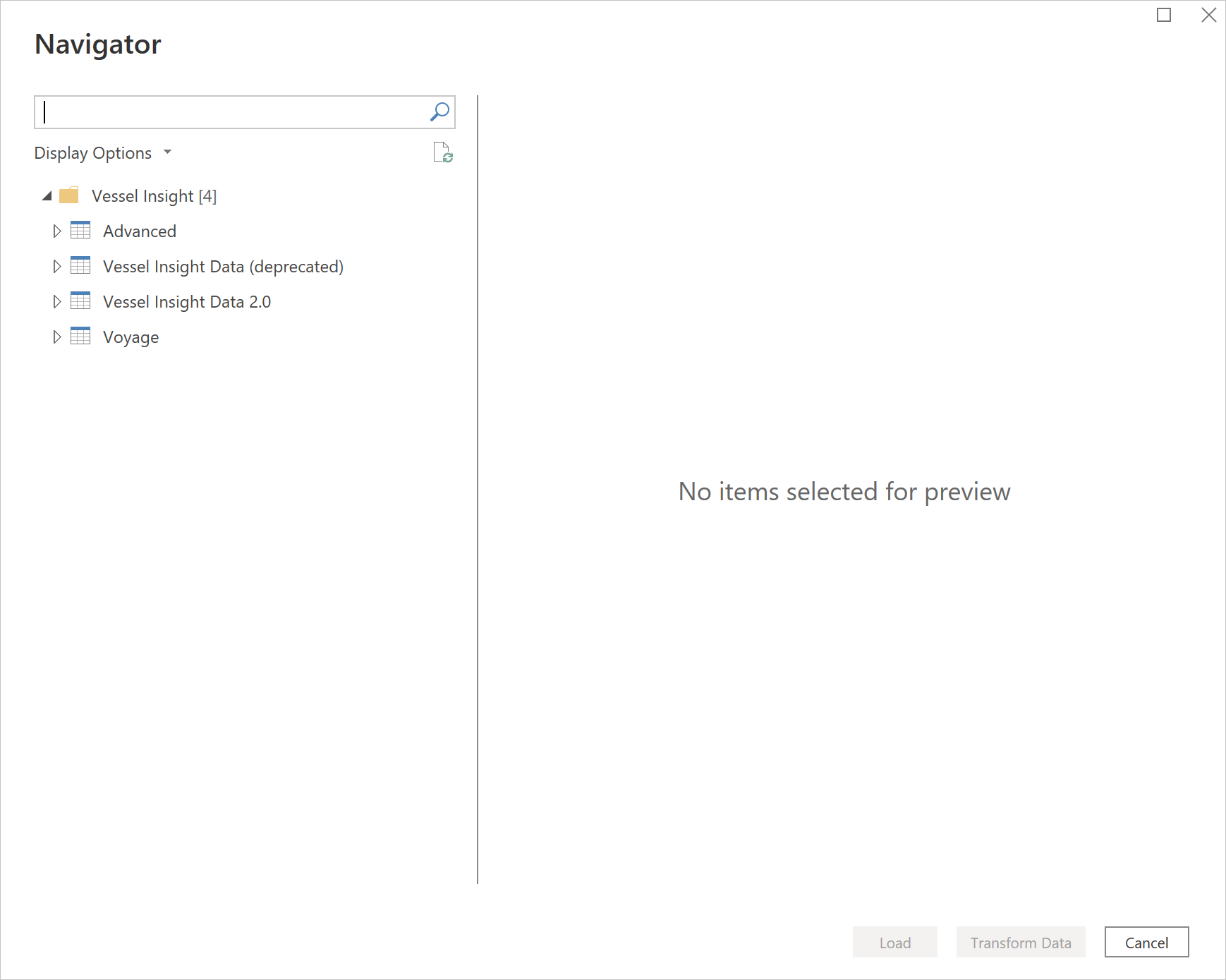
Puede seleccionar las siguientes opciones en el navegador:
- Avanzado: Escriba las consultas personalizadas del lenguaje de la consulta de series temporales (TQL por sus siglas en inglés) (nativas). Para usuarios avanzados de Kongsberg.
- Datos de Vessel Insight (obsoletos): Datos de series temporales de sus flotas en la antigua jerarquía de activos.
- Datos de Vessel Insight 2.0: Datos de series temporales de sus flotas en la nueva jerarquía de activos. Solo se mostrarán las etiquetas con datos.
- Viaje: Historial del viaje y datos de ubicación del Sistema de Identificación Automática (AIS por sus siglas en inglés).
Puede proporcionar los parámetros de entrada opcionales necesarios para los elementos seleccionados. Para obtener mayor información sobre estos parámetros, vaya a Parámetros de entrada opcionales.
Si no introduce los parámetros para los Datos de Vessel Insight 2.0, obtendrá el último valor de forma predeterminada.
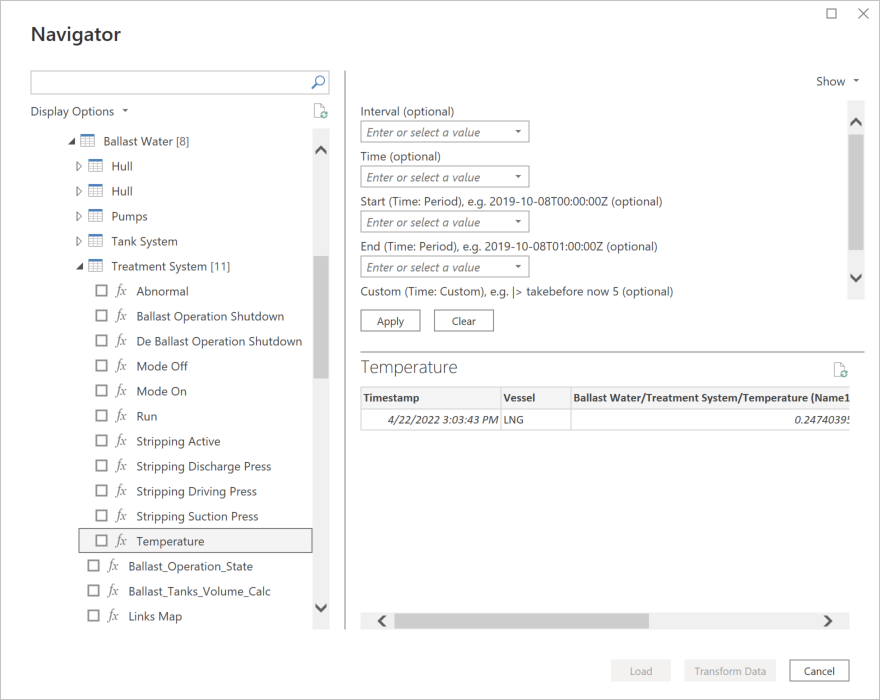
Para el Viaje, debe ingresar IMOs para los que desea obtener datos.
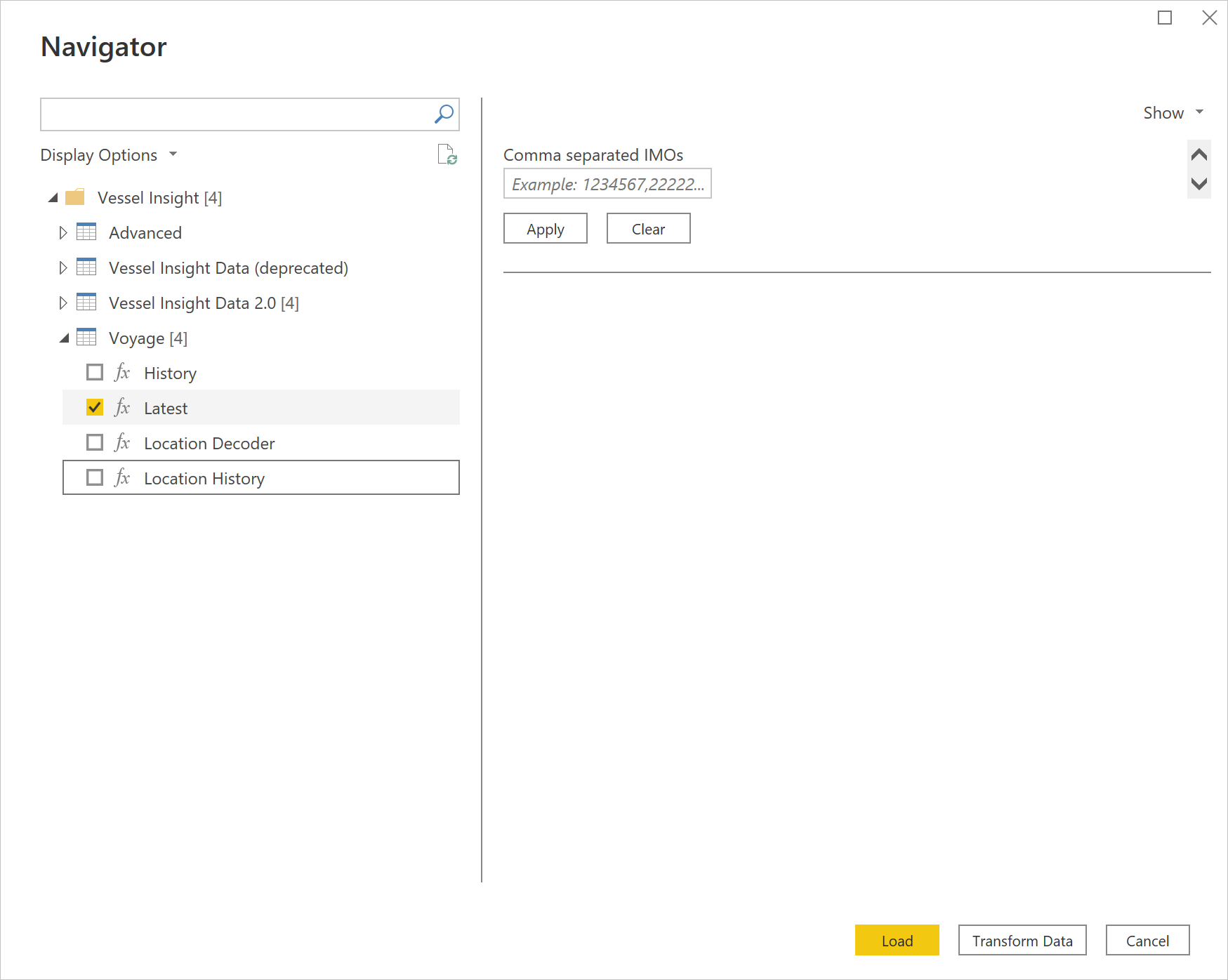
Usted puede Cargar los datos de las series temporales seleccionados, que traen una tabla para cada etiqueta de la serie temporal seleccionada al espacio de trabajo de Power BI, o puede seleccionar Transformar Datos para editar la consulta, que abre el editor de Power Query. Puede filtrar y depurar el conjunto de datos que desee usar y después cargar ese conjunto depurado de datos en Power BI Desktop.
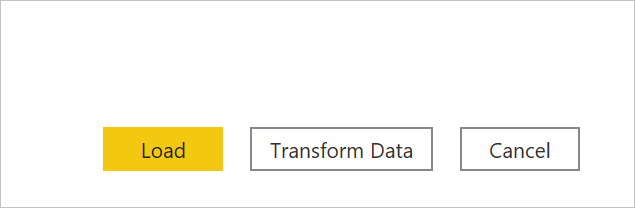
Parámetros de entrada opcionales
Datos de Vessel Insight 2.0
Cuando importa loa datos de las series temporales a través del nodo Vessel Insight Data 2.0 y ha seleccionado las etiquetas que desea cargar o transformar en el Navegador de Power Query, también puede limitar la cantidad de datos seleccionando un conjunto de parámetros de entrada opcionales.
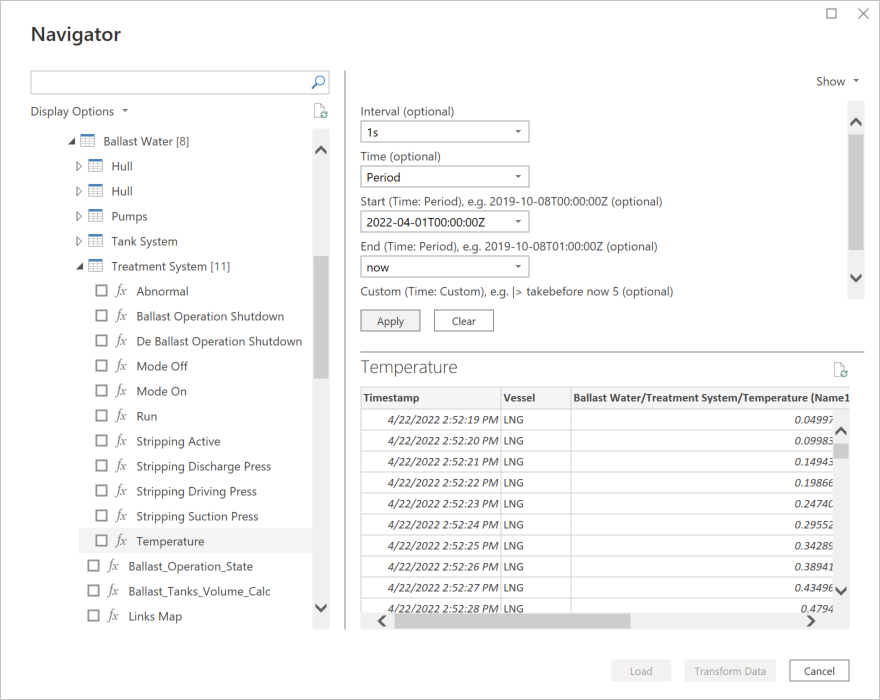
Estos parámetros de entrada son:
- Intervalo (opcional): Cómo desea que se agreguen los datos cuando se muestren (1s, 5s, >=30s, 1m, 1h, 1d).
- Tiempo (opcional): Establezca el tipo de filtro de la hora si desea filtrar a tiempo.
- Última: Obtenga solo el último valor. Devuelva un valor.
- Período: Filtrar en el intervalo de tiempo. Requiere configurar la fecha descrita a continuación del Inicio y Fin.
- Personalizado: Consulta personalizada para filtrar el número de valores a devolver.
- Inicio (Hora: Período), por ejemplo, 2019-10-08T00: 00: 00Z (opcional): Filtre el rango insertando la fecha y hora de inicio aquí. Posibilidad de configurar ayer y hoy. Requiere la configuración de Tiempo: Período.
- Fin (Hora: Período), por ejemplo, 2019-10-08T01: 00: 00Z (opcional): Filtre el rango insertando la fecha y hora de finalización aquí. Posibilidad de configurar hoy y ahora. Requiere la configuración de Tiempo: Período.
- Personalizado (Tiempo: Personalizado), p. ej. |> tomar antes de ahora 5 (opcional): Agregue una consulta personalizada para filtrar el número de valores. |> tomar antes de ahora 5 los medios toman cinco valores antes de la hora actual. Requiere Tiempo: Personalizado.
Al importar series temporales agregadas, el conector devolverá medio, mínimo, máximo y contar de forma predeterminada.
Si está importando varias etiquetas, puede ser engorroso ingresar los parámetros manualmente para cada etiqueta. En este caso, le recomendamos que utilice los Parámetros de Power Query para la fecha en el editor de Power Query en el Inicio y Fin. Mayor información: Parámetros de Power Query
Viaje
Al importar los datos de viaje a través del nodo de Viaje, puede limitar la cantidad de datos para el Historial y la tabla del Historial de Ubicaciones configurando un conjunto de parámetros de entrada opcionales.
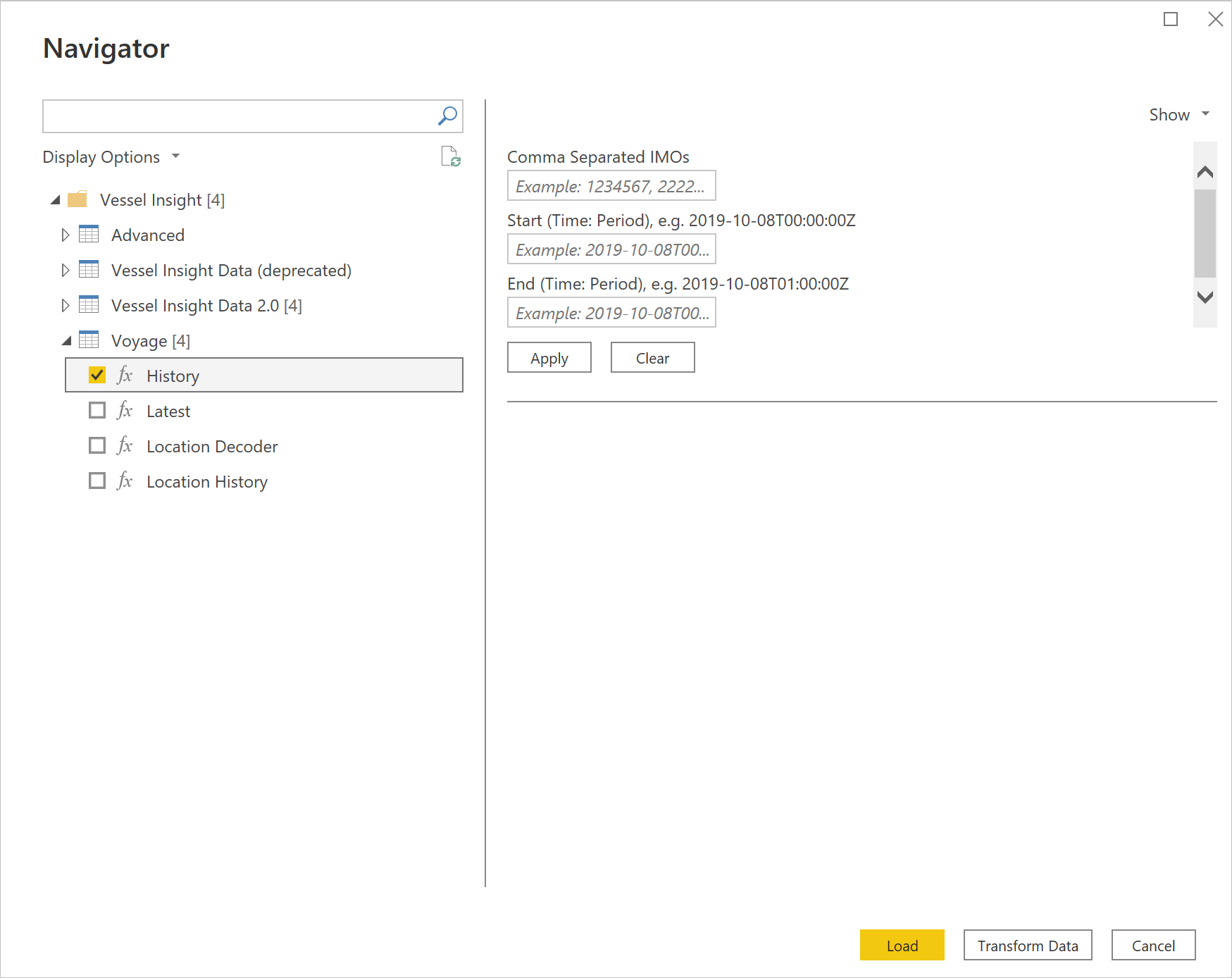
Estos parámetros de entrada son:
- IMOs Separados por Comas: Ingrese uno o varios números IMO para los que desea los datos de viaje.
- Inicio (Hora: Período), por ejemplo, 2019-10-08T00: 00: 00Z (opcional): Filtre el rango insertando la fecha y hora de inicio aquí. Posibilidad de configurar ayer y hoy. Requiere la configuración de Tiempo: Período.
- Fin (Hora: Período), por ejemplo, 2019-10-08T01: 00: 00Z (opcional): Filtre el rango insertando la fecha y hora de finalización aquí. Posibilidad de configurar hoy y ahora. Requiere la configuración de Tiempo: Período.
Limitaciones y problemas
Debe tener en cuenta las siguientes limitaciones y problemas asociados con el acceso a los datos de Vessel Insight.
Existe un límite general de datos de 1 GB que se importan a Power BI, a menos que el espacio de trabajo tenga una capacidad de Power BI Premium. Le recomendamos que agregue y elija un intervalo de fechas corto al importar los datos de series temporales, ya que pueden ser pesados.
Cada etiqueta de la serie temporal con valores asociados se genera en una tabla independiente en Power BI. Si es necesario combinar etiquetas y valores en una tabla, las etiquetas y sus valores deben combinarse en el editor de Power Query o con consultas TQL.
Los datos de series temporales se almacenan actualmente en Couchbase, lo que podría tener debilidades que afecten al conector de Power BI.
El tiempo de espera de la solicitud de API es, de forma predeterminada, de un minuto.
Para obtener más pautas sobre cómo acceder a los datos de Vessel Insight, vaya a La guía de inicio.
Contenido recomendado
También puede encontrar útil la siguiente información de Vessel Insight: